Ismeretlen hálózati hiba történt az Instagram Android rendszeren
Nemrégiben, amikor bejelentkezett az Instagram-fiókomba, hirtelen meglátja a "Ismeretlen hálózati hiba történt". Ez a típusú Instagram hálózati hibamindenekelőtt az androidos telefon gyenge wi-fi kapcsolata miatt következett be. Könnyedén kijavíthatja az ismeretlen hálózati hibát az Instagram-on. Az Instagram az egyik legnépszerűbb közösségi média alkalmazás, amely megoszthatja fényképeit, történeteit és élő videóit.
Szembesül ezzel a problémával az Instagram szolgáltatással?Ez az ismeretlen hálózati hiba a WhatsApp, a Hike, a Snapchat, a WeChat és más alkalmazásokon is fellép. Meg kell próbálnia az alábbi lépésenkénti útmutatót az ismeretlen hálózati hiba kijavítására az Instagram androidos eszközén.
- A Netflix csatlakozási problémák megoldása
- Hogyan állítsuk be a fotófeltöltés minőségi Instagramját androidban
6 módszer a hálózati hiba javítására az Instagram Bejelentkezés Android rendszeren

Próbálja ki az alábbiakban egy lehetséges megoldást az Instagram hiba kijavítására, ismeretlen hálózati hiba történt.
Ellenőrizze az internetkapcsolatot
Először is ellenőrizze a készülék wi-fi vagy mobil adathálózati kapcsolatát, vagy sem, ha nem működik, használjon másik internetet a probléma megoldására.
Törölje az Instagram alkalmazás gyorsítótárát és adatait
1. lépés: Menj "Beállítások”
2. lépés: Koppintson a "Alkalmazások”Alatt az eszköz részben
3. lépés: Görgessen lefelé a nézetig Instagram és koppintson rá
4. lépés: Koppintson a "Tárolás”

5. lépés: A gyorsítótár és az adatok törlése az Instagramban
Állítsa be az automatikus dátumot és időt az ismeretlen hálózati hiba kijavítására az Instagram Bejelentkezés alkalmazásban
Ellenőrizze a dátumot és az időt az Android telefonján vagy táblagépén. Az alábbi beállítások segítségével beállíthatja az automatikus dátumokat és időpontokat egy androidos eszközön.
1. lépés: Menj "Beállítások”
2. lépés: Koppintson a "Dátum és idő”Alatt a rendszer részben
Alapértelmezés szerint engedélyezze a dátumot és az időt az Android-eszközön.
3. lépés: Kikapcsolni automatikus dátum és idő
4. lépés: Koppintson a "Dátum beállítása" & nyomja meg "rendben”
5. lépés: Koppintson a "Beállítani az időt" & nyomja meg "rendben”

6. lépés: Engedélyezze az automatikus dátumot és időt
Most próbáljon meg bejelentkezni Instagram-fiókjába.
Frissítse az Instagram alkalmazást
1. lépés: Nyissa meg a Play áruház alkalmazás androidos vagy Samsung Galaxy eszközén.
2. lépés: Koppintson a Három vízszintes vonal (tovább) a bal felső sarokban.
3. lépés: Érintse meg Saját alkalmazások és játékok.

4. lépés: Érintse meg Mindent frissíteni.
Ha rendelkezésre áll frissítés, akkor az automatikusan frissíti az Instagram alkalmazást az okostelefonon.
Távolítsa el az Instagram alkalmazást, majd telepítse újra
1. lépés: Menj "Beállítások”
2. lépés: Koppintson a "Alkalmazások”Alatt az eszköz részben
3. lépés: Görgessen lefelé a nézetig Instagram és koppintson rá

4. lépés: Koppintson a "Eltávolítás”
Láthatja ezt az üzenetet: El akarja távolítani ezt az alkalmazást?

5. lépés: Nyomja meg "rendben”Az alkalmazás eltávolításához
Most telepítse újra az Instagram alkalmazást androidos eszközén az alábbi beállítások használatával.
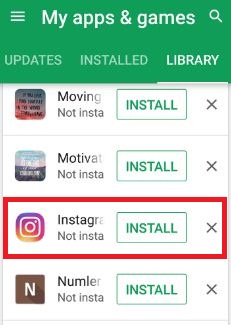
Google Play Áruház> Továbbiak> Saját alkalmazások és játékok> Könyvtár> Telepítés
Most próbáljon meg regisztrálni Instagram-fiókját androidos eszközén.
Hasznosnak találta a fenti lépések kijavítását?Ismeretlen hálózati hiba az Instagram-on? Ha ismert más megoldásokat az ismeretlen hálózati hibák kijavítására az Instagram Androidba történő bejelentkezéskor. Maradjon kapcsolatban velünk a napi legfrissebb frissítésekért.








